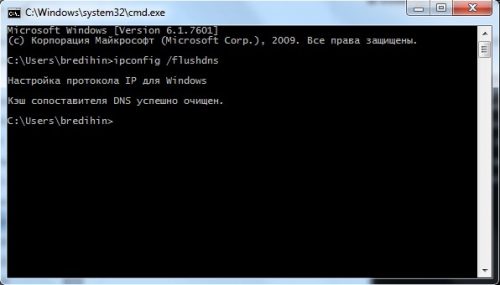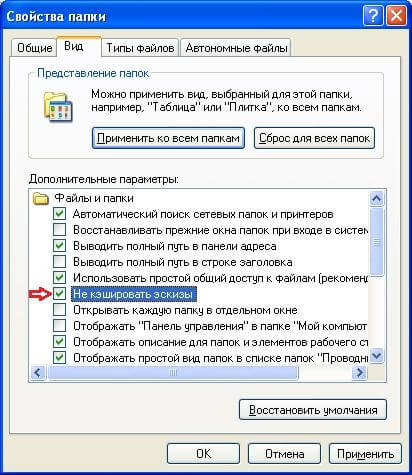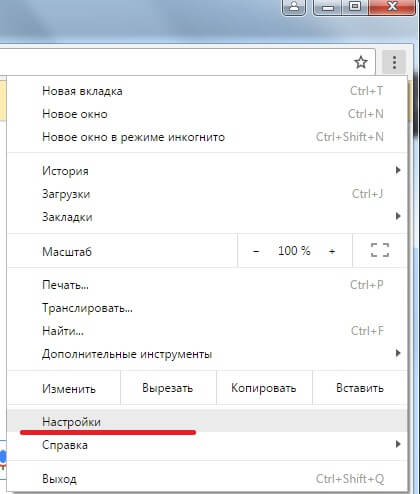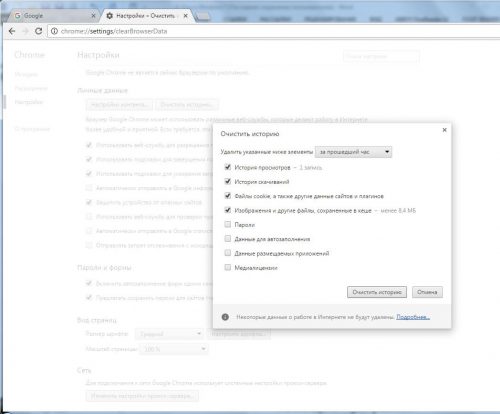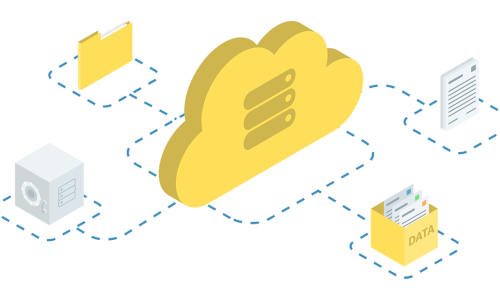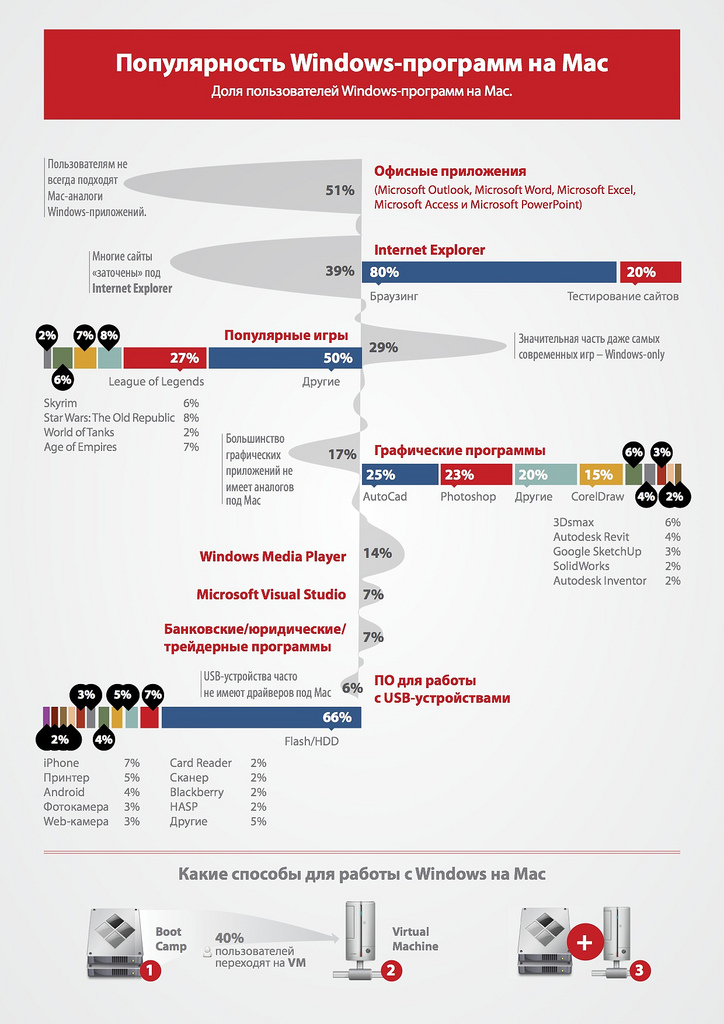Практически любая программа при своей работе оперирует какими-либо промежуточными данными, вычислениями, и старается хранить все это в оперативной памяти. К сожалению, той же памятью пользуются и другие программы, и для всех ее не хватает. Приходится регулярно очищать оперативную память, а для хранения вспомогательной информации использовать жесткий диск. Все ненужные, оставшиеся после окончания работы файлы, в идеале, должны стираться. Такие файлы называются временными, засоряют неиспользуемыми объектами систему и жесткий диск. От мусора надо избавляться, выполняя очистку кэша. О том, как сделать это в Windows 7, мы и расскажем. Кто не планирует заниматься этим самостоятельно, рекомендуем зайти на сайт фирмы, занимающейся настройкой, обслуживанием и ремонтом ноутбуков в Кожухово и договориться о том, чтобы они выполнили эту работу.
Разновидности кэш-памяти и ее очистка
Кэш-память – хранилище для временных файлов, требующихся для текущей работы приложения. Например, при просмотре сайтов происходит скачивание изображений, иконок, видеофайлов, которые потом отображаются на экране. После закрытия браузера все они должны удаляться. Тем не менее, далеко не всегда так происходит.
Сама ОС Windows также активно использует для хранения собственных временных файлов кэш. И точно также как с другими программами, не все ставшие ненужными файлы удаляются с диска. Причин может быть несколько, и в данном случае нас это не интересует.
Существует 4 вида кэш-памяти.
DNS-кэш
Система доменных имен (DNS — Domain Name System) предназначена для сопоставления имени сайта (например, www.microsoft.com) ip-адресу, по которому и отправляет запрос на открытие страницы в браузере пользователя. При вводе адреса сайта сначала запрос поступает на DNS-сервер, он находит IP-адрес запрошенного сайта, и передает запрос ему.
DNS-кэш используется для сохранения обращений, чтобы не тратить время на повторный запрос к DNS-серверам. В случае, если обновляются данные на сервере, обновляется и кэш. Особенностью является то, что никакие данные из кэша не удаляются, даже те, что давно не использовались.
Чтобы очистить DNS-кэш, надо воспользоваться командной строкой. Для ее вызова надо нажать комбинацию клавиш «Win»+«R», и в открывшемся окне ввести команду «cmd». Появится окно с названием «Командная строка». В ней надо ввести команду «ipconfig /flushdns».
DNS-кэш очистится и будет выведено подтверждающее это сообщение «Успешно сброшен кэш распознавателя DNS».
Thumbnail-кэш
Этот вид кэша служит для хранения иконок, значков программ, превью картинок, видеофайлов и т. п. При первой загрузке миниатюры загружаются и остаются в кэше. При повторном обращении загрузка происходит быстрее, т. к. нет надобности запрашивать подобную графическую информацию повторно. При этом сами картинки, т. е. полного размера, могут удаляться, а их уменьшенная копия, используемая для предпросмотра, остается.
Очистить thumbnail-кэш можно стандартными средствами Windows. Для этого надо последовательно нажать «Панель управления»->«Система и безопасность»->«Администрирование»->«Очистка диска». Надо указать диск, который требует очистки, и после анализа будет выведено окно с вариантами очистки диска от ненужных данных. Надо отметить пункт «Thumbnail» (в русской редакции Windows 7 этот пункт называется «Эскизы»), и нажать «Ок».
ОС Windows предоставляет возможность вообще отказаться от кеширования изображений. Это увеличит время загрузки страниц, но сэкономит место на жестком диске. Для этого выберите «Панель управления»->«Оформление и персонализация»->«Свойства папки» (или «Параметры папки»), на вкладке «Вид» отметьте галочкой параметр «Не кэшировать эскизы».
Кэш оперативной памяти
Данные, которыми оперируют программы в оперативной памяти, также используют диск как временное хранилище при дефиците места в ОЗУ. К сожалению, не всегда эти файлы удаляются с диска. Их желательно регулярно удалять.
Несколько облегчить такую работу можно, если автоматизировать этот процесс. Для этого создадим ярлык, при помощи которого будем автоматически запускать программу, очищающую дисковый кэш. Для этого на свободном месте на «Рабочем столе» надо нажать правой кнопкой мыши, в появившемся меню выбрать пункт «Создать», а затем «Ярлык». Теперь надо вписать строку, которая зависит от разрядности системы. Это можно узнать, если открыть «Компьютер», на свободном месте нажать правой кнопкой и выбрать пункт «Свойства системы».
В появившемся окне создания ярлыка вводим команду:
-
Для 32-х разрядной ОС: %windir%\system32\rundll32.exe advapi32.dll,ProcessIdleTasks.
-
Для 64-х разрядной ОС: %windir%\SysWOW64\rundll32.exe advapi32.dll,ProcessIdleTasks.
Теперь надо нажать «Далее», назвать ярлык любым именем и сохранить. Тогда при каждом запуске система будет анализировать возможность удаления лишних данных и выполнять это.
Кэш браузера
При посещении сайтов, просмотре онлайн-видео, и т. п., все элементы оформления сайта, картинки, анимация, сохраняются в кэше. Это позволяет ускорить загрузку страниц при повторном их посещении. Даже если сайт больше никогда не предполагается посещать вновь, однажды загруженные данные продолжают храниться во временной папке.
Чтобы избавиться от подобного мусора, надо выполнить эту работу из самого браузера. Рассмотрим это на примере популярного Google Chrome.
Надо открыть в главном меню браузера «Настройки», появится окно с параметрами работы. В самом низу будет ссылка «Показать дополнительные настройки». Нажать на нее. В разделе «Личные данные» нажать на кнопку «Очистить историю». В открывшемся окне поставить отметки в тех пунктах, которые следует очистить. Нажать кнопку «Очистить историю».
Использование сторонних программ
Несколько видов кэшей, у каждого свой метод очистки… Для кого-то это может оказаться сложным. Впору обращаться за помощью к специалистам, например, обратившись в эту фирму, занимающуюся сборкой компьютеров под заказ, чтобы они выполнили все эти действия. На самом деле можно поступить проще – поручить все специальной программе, чтобы она следила за всеми видами кэшей и за поддержанием в них порядка. Одной из таких программ является CCleaner. Вполне сгодится бесплатная версия этой программы.
После инсталляции ее надо запустить, и в основном окне нажать кнопку «Очистка». Теперь надо отметить галочками все пункты, очистка которых нужна. После этого нажать «Анализ», чтобы программа проверила компьютер. Произойдет поиск информации, которую можно смело удалить. Для выполнения этого останется нажать «Очистить».
С помощью этой программы можно очистить не только временные файлы, cookie-файлы браузера, загрузки и прочее, но и привести в порядок реестр.
Возможные проблемы
Некоторые файлы могут не удаляться, при этом выдается сообщение, что данный файл занят. Вполне вероятно, что выполняется какая-либо программа, и этот временный файл – результат ее работы. В этом случае надо либо закрыть программу и удалить файл(ы), либо, если остановка программы невозможна, смириться с тем, что некоторые временные файлы останутся на диске. Их можно будет удалить в другой раз.
Аналогично с кэшем браузера. Открытые вкладки записывают эскизы и прочую информацию в кэш и не дают ее удалить. Надо закрыть все вкладки, чтобы получить возможность избавиться от всех временных файлов.
Мы показали способы, с помощью которых можно удалить ненужный мусор, накапливающийся со временем на компьютере. В большинстве случаев временные файлы имеют небольшой размер, хотя их количество может показаться очень большим. Время от времени следует все же очищать жесткий диск от их присутствия.